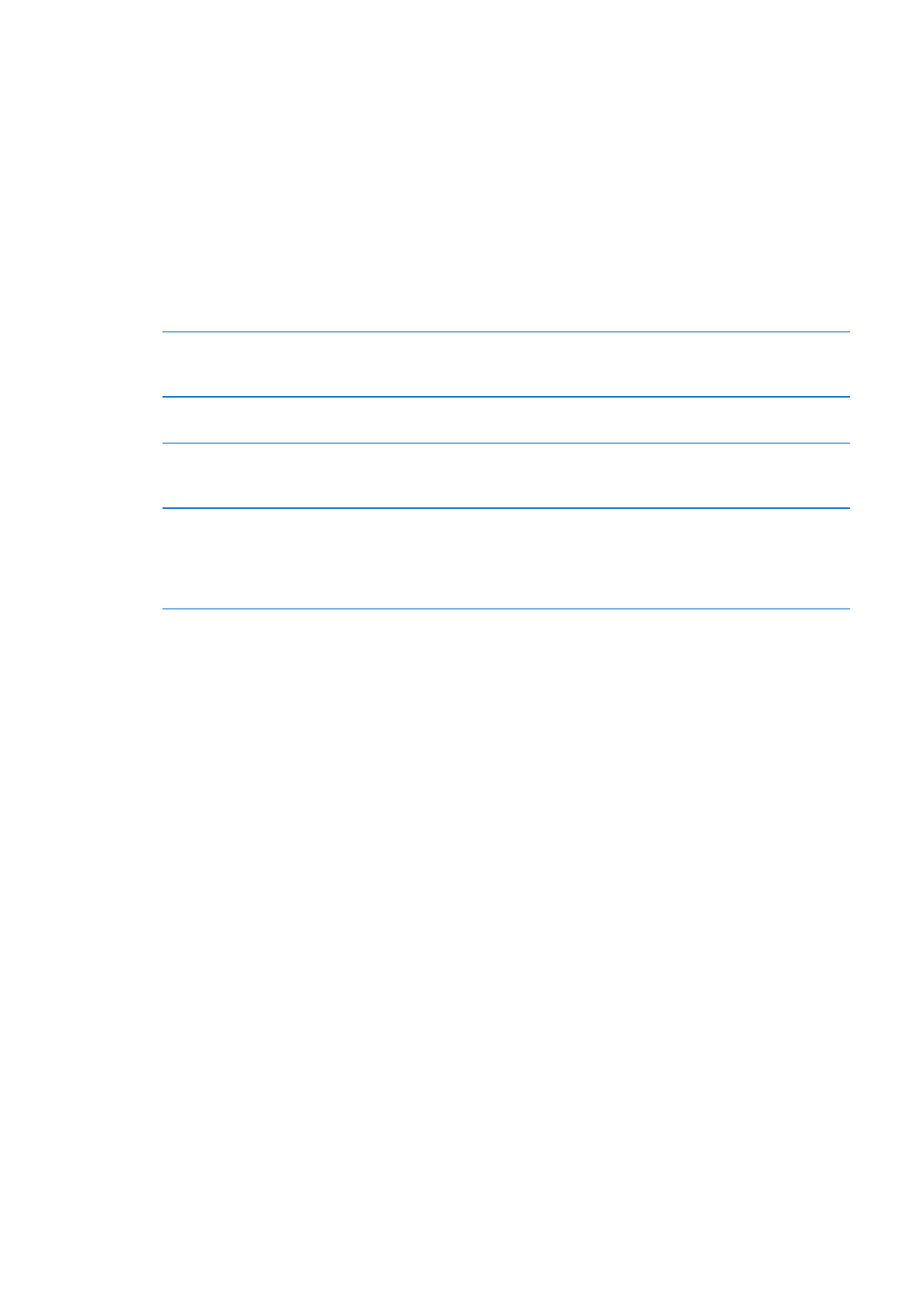
Az Áruház beállításai
Az Áruház beállításainak használatával bejelentkezhet egy Apple ID-ba, új Apple ID-t hozhat
létre, vagy szerkeszthet egy meglévőt. Ha egynél több Apple ID-val rendelkezik, az Áruház
beállításaival kijelentkezhet az egyikből, és bejelentkezhet a másikba.
Alapértelmezés szerint az az Apple ID jelenik meg az Áruház beállításaiban, amelyikkel az
iPod touch és a számítógép szinkronizálása közben be volt jelentkezve.
Az iTunes Store felhasználási feltételei: www.apple.com/legal/itunes/ww/.
Bejelentkezés Apple ID használatával: Válassza az Áruház elemet, és koppintson a
Bejelentkezés elemre, koppintson a Meglévő Apple ID elemre, majd adja meg Apple ID-jét és
jelszavát.
Saját fiókadatok megtekintése és
szerkesztése
Válassza a Beállítások > Áruház elemet, és koppintson az Apple ID-
jára, majd az Apple ID megtekintése elemre. Koppintson egy elemre a
szerkesztéshez. A jelszó módosításához koppintson az Apple ID mezőre.
Bejelentkezés másik Apple ID
használatával
Válassza a Beállítások > Áruház elemet, és koppintson a fiók nevére, majd
a Kijelentkezés elemre.
Új Apple ID létrehozása
Válassza a Beállítások > Áruház elemet, és koppintson a Bejelentkezés,
majd az Új Apple ID létrehozása elemre, és kövesse a képernyőn
megjelenő utasításokat.
Vásárlások automatikus letöltése
Válassza a Beállítások > Áruház elemet, majd kapcsolja be azokat
a vásárlástípusokat (például Zenék vagy Könyvek), amelyeket
automatikusan le szeretne tölteni az iPod touch készülékre. Az
Újságos alkalmazások automatikus frissítését ki is kapcsolhatja. Lásd:
14. fejezet, “Újságos,,” 78. oldal.
109
25. fejezet
App Store